windows Server 2012 安装教程
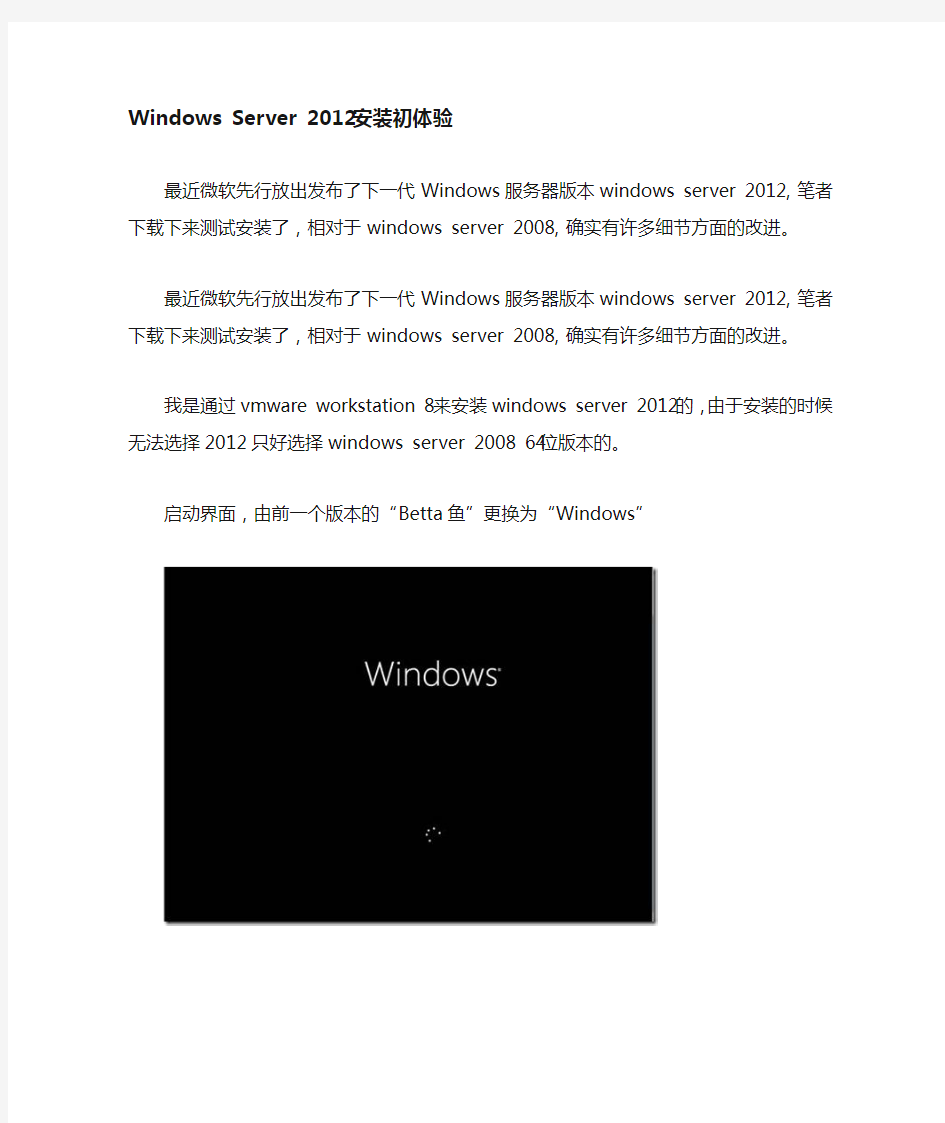
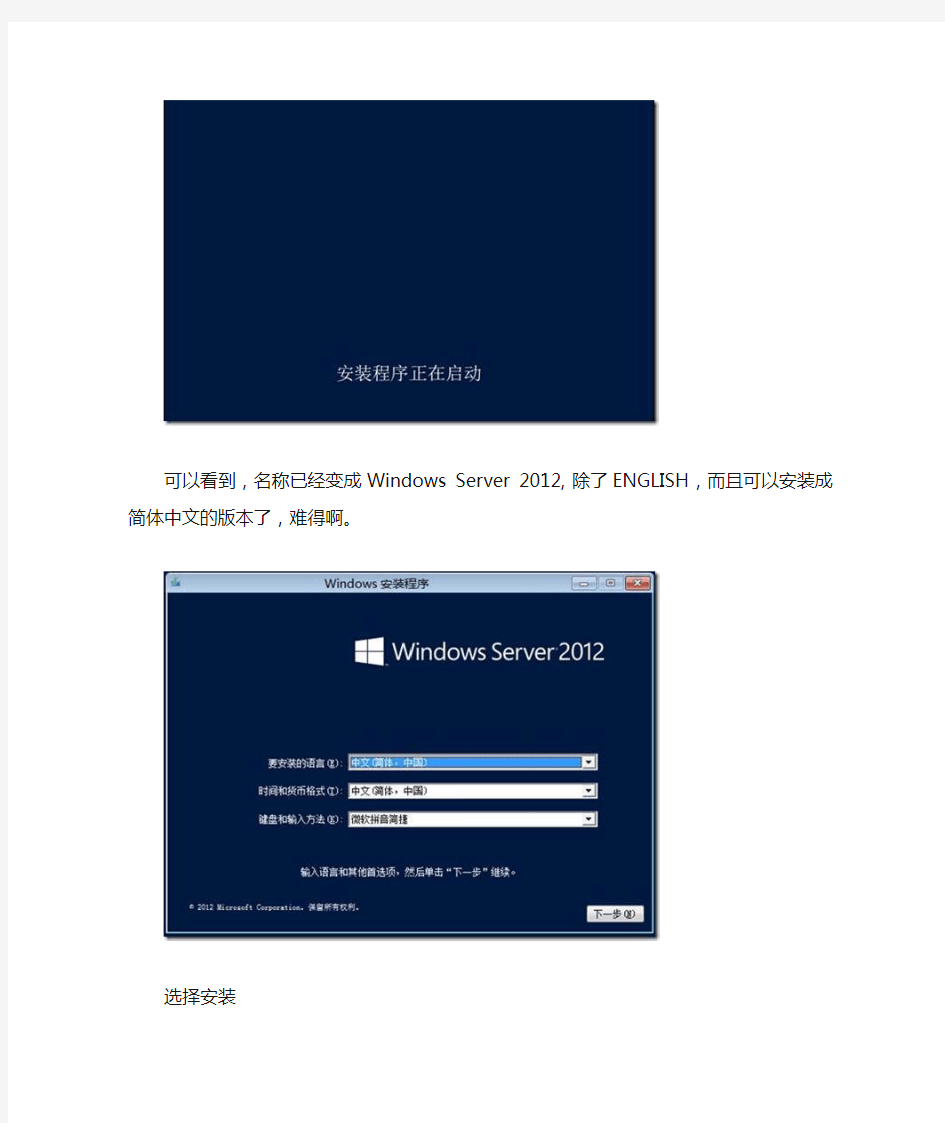
Windows Server 2012安装初体验
最近微软先行放出发布了下一代Windows服务器版本windows server 2012,笔者下载下来测试安装了,相对于windows server 2008,确实有许多细节方面的改进。
最近微软先行放出发布了下一代Windows服务器版本windows server 2012,笔者下载下来测试安装了,相对于windows server 2008,确实有许多细节方面的改进。
我是通过vmware workstation 8来安装windows server 2012的,由于安装的时候无法选择2012只好选择windows server 2008 64位版本的。
启动界面,由前一个版本的“Betta鱼”更换为“Windows”
可以看到,名称已经变成Windows Server 2012,除了ENGLISH,而且可以安装成简体中文的版本了,难得啊。
选择安装
由于是RC版本,可以看到,只有俩个可选的,一个是服务器核心的,另外一个是带图形界面的安装,选择
GUI安装。
同意条款
这里自定义安装了。。
驱动器划分,这些都和2008一样,没有任何变化。
密码必须满足复杂度要求,发现一个有意思的事情,按住眼睛不动,可以查看输入的密码,而且2012里面所有涉及密码的地方,都可以查看。
默认的未登陆锁定状态界面。
看看,这个地方也有个眼睛,可以查看输入的密码,这样方便多了,粗心的人就不会输错密码了。希望win8也是这样。
总算进来了,看一下,服务器管理器和win2008的确不一样。
把鼠标移动到右边,可以跳出开始菜单的选择界面,点击看一下,这个就是以后微软操作系统的开始菜单了。有点悲剧啊,个人觉得还是以前的菜单比较实用一些,微软您老人家还是根据台式电脑和平板区分对待吧。
查看所有应用程序,找起来也比较吃力,微软估计是想解决大家的左手,以后我们就使用鼠标就行了,以后搞不定来个声控的操作系统,期待。。。
再来看一下任务管理器,改进了不少,网卡流量信息,系统服务都加进来了。
右键点击一下服务,可以启动停止服务
这就是所谓的IE 10了。。。。。
角色和功能的部署,改动比较大,windows server 2012是基于云的操作系统,果不出其然,服务部署可以到本地服务器,也可以到远程服务器,并且可以管理虚拟机。并且还增加了服务器群组管理,这样大大方便了。
通过简单的测试,左看右看上看下看,同win8一样,windows server 2012在许多细节都做得非常出色,相信跟以前的版本相比,在虚拟化和云方便会有质的突破,期待正式版的发布。
WinServer2012虚拟化强势
今年4月份微软宣布将开发代号为Windows Server8的操作系统改名为WindowsServer2012,本次升级的Hpyer-V技术已经进行了大幅度的提升,而这些改进中包括对于创建动态虚拟化数据中和云计算环境的更新,这就是一直在说的私有云的创新,这些新的改进对于用户来说,可以提升更好的性能和可用性,也可以帮助用户更好地管理和进行数据的实时迁移的部属方法。
Windows Server2012在虚拟化方面的强势表现将有助于云计算的进一步发展,我们也将看到更多功能的更新和增强,具体在易用性和可管理方面实现了简化操作,这样非常利于用户对于页面的简洁操作,这一功能也将受到用户的广泛关注。针对企业级用户方面System Center2012将与Windows Server2012一起为用户提供云优化的服务。
对于Windows Server2012的全新升级将会带来哪些值得关注的功能,Windows server2012中提供了全新的部署和管理方法,可以管理数百个虚拟机,并且围绕着Power Shell和Metro界面的管理终端Server Manager。在Server Manager中提供了传统的GUI,但后台运行的是Power Shell命令行。命令行可以直
接在PowerShell中拷贝、编辑和执行等操作。Power Shell扩展支持了2000多种新命令。Windows Server2012有三种模式,其中一种是纯命令行的ServerCore。
在Server Manager中还提供了追踪系统管理线索功能,该功能可以查看服务器状态和服务器进程以及查看事件记录的窗口操作。另一个新的功能就是拖拽效果,对于大型系统的管理Server Manager能将大量信息都防止在一个单一显示屏上进行拖动或者关联,这样解决了没有多屏显示设备的困扰。在Server Manager 中,另一个针对个人的服务就是搭建个人群组服务了,在Server Manager中可以以服务器和实例的方式进行分组,比如根据地理位置,或者任务和基础设置的部署等进行任何的逻辑分组。
Server Manager提供了故障解决方案
在Server Manager中可以让你体验云端办公的乐趣,Server Manager能够将机器部署为本地虚拟化主机或者直接迁移至云端,这让企业用户的所有操作都置身于云端。更多的人将Windows Server2012也看作是云服务系统,就是因为融合进很多的私有云在里面。
Server Manager提供了更便捷的故障解决方案。即使是针对不同类型的服务器也提供了强大的灵活性。Windows Server2012在安全性方面做到了长足的进步,Server Mangager所提供的报警功能可以在发生安全问题的时候向下拖拽进行处理。Server Manager更加便捷的族群管理机制让服务可以以小组的形式分割开,这类似于服务器中的快速检查和群组控制等操作。最后Server Manager所带来的就是图形上的直观改变,在Server Manager中包含多个独立的管理模块,并且对于角色和服务都是以图形的方式体现出来的。这让用户在操作的时候一目了然,非常清晰。
在同一处查看所有服务器信息
其他功能并没有过多变化
对于Windows Server2012的全新升级提供了全新的部署和管理方法,可以管理数百个虚拟机,并且围绕着PowerShell和Metro界面的管理终端Server Manager。在Server Manager中提供了传统的GUI,但后台运行的是PowerShell命令行。命令行可以直接在Power Shell中拷贝、编辑和执行等操作。Power Shell 扩展支持了2000多种新命令。Windows Server2012有三种模式,其中一种是纯命令行的ServerCore。
小结:Windows Server2012在虚拟化方面的强势表现将有助于云计算的进一步发展,发布的Windows Server2012中,我们也看到更多功能的更新和增强,具体在易用性和可管理方面实现了简化操作,这样非常利于用户对于页面的简洁操作,这一功能也将受到用户的广泛关注。针对企业级用户方面System Center2012将与Windows Server2012一起为用户提供云优化的服务。
解析如何保证云中的Windows Server安全
随着云技术和服务器虚拟化在数据中心的变得越来越重要,很多管理员都接到了利用现有Server 2008 R2安装来保证新环境安全的任务。
Windows Server平台有很多功能可以帮助工程师锁定他们的环境并且让这个环境可用于虚拟化或云部署。记住,尽管用户是从不同的位置来访问一个集中的工作负载,但是这个实例仍然处于Windows Server环境中,并且受到Windows环境的潜在控制。
活动目录和组策略对象都是实用的工具,它们可以帮助锁定面向云的环境。
虽然管理员现在看到用到的都是新型终端,但是很多核心安全实践方案仍然是相同的。工程师仍然使用现在可用的现存技术工作来锁定他们的环境。
确保活动目录安全。拥有一个安全的活动目录环境会创造更具活力、能按业务需求增长的云基础设施。在Server 2008 R2里面,活动目录为提供登录认证的企业创建一个安全界线。活动目录创建一个分等级架构,包括活动目录林、林中的域、DNS以及每个域中的组织单元。
计划一次安全DNS服务器部署时,工程师首先应该收集环境的信息。记住,部署Windows Server 2008 R2时,规划、设计和测试一直都非常重要。在规划阶段,工程师收集关键的环境信息,这些信息帮助工程师来确定基础设施内的安全特质。这些信息应该包括内部和外部域的结构和等级,针对这些域名授权的DNS 服务器识别,以及网络中用于主机地址解析的DNS客户端需求。
通过这些信息,工程师可以了解使用了哪些功能,从而锁定他们的环境。针对云环境部署安全AD和DNS时还应该考虑以下内容:
与WAN/Cloud/Internet的联系。在数据中心内部,并不是所有服务器都面向网络,也不是所有服务器都提供云服务。这种情况下,如果在互联网上不需要你的网络主机来解析名称,那么消除内部DNS服务器与互联网的所有联系。在这种DNS设计中,你可以使用你网络中完全托管的私有域名空间,内部DNS服务器为根域和一级域名托管区域。这种配置中,DNS服务器不会使用互联网根名称主机,因此要配置根提示来引导它们只指向内部的DNS根。
区域传输相关的工作。DNS是一个非常重要的功能。这也是要确保部署中每个元素都安全的原因。如果不需要就关闭区域传输,通过这种方法,工程师提供了一个更安全的DNS环境。但是如果需要区域传输,它们也只应该出现在特定的IP地址。开启到任意服务器上的区域传输都可能会带来一些安全隐患。旨在开启区域传输的攻击可能会暴露你的DNS,并且允许内部发生的恶意侵入。这也是区域传输相关的工作、锁定和限制是规划过程中一个重要部分的原因。
管理综合AD区域。使用综合目录区域时可用的安全增强功能包括访问控制列表和安全动态更新。你不能使用综合目录区域,除非DNS服务器也是一个域控制器。Windows 2008 Server Core是一个不包含GUI的Windows服务器版本。所有Server Core的管理都通过命令行或通过脚本来执行。
部署组策略对象(GPO)。GPO是一个强大的工具,它帮助管理员锁定服务器、其它机器以及面向云的虚拟机。使用组策略时,管理员可以针对计算机和用户的群组来管理配置,包括的选项针对基于注册表的策略设置、安全设置、软件部署、脚本、文件夹重定向、远程安装服务和IE维护。通过使用组策略,工程师可以部署软件包并保证计算机和用户的安全。当工作师用到策略设置、多个策略间的相互作用及继承选项等因素时,GPO可以快速变复杂。和所有部署一样,必须执行仔细的规划、设计和测试。在用到面向云的Windows服务器时这尤为正确。好的规划工程师能够提供企业需要的标准化功能、安全和管理控制。
Windows Server主控图像控制。有些环境中,基于云的Windows服务器是完全虚拟化的。这些基础设施中的一些可能需要这些图像获得认证且不会被更改,比如医疗。在这种情况中,工程师可以创建一个主控黄金图像快照。然后他们可以克隆这个图像并在测试环境中对这个克隆图像应用补丁和更新。接着他们可以在独立的服务器上测试来观察是否有与更新不兼容的问题。即使是在生产环境中,如果一个补丁失效或者是产生了一个管理缺陷,服务器管理员也可以轻松地回滚到最近工作正常的Windows环境。为了达到认证的目的,主控图像可以安全地存储环境中的某个位置,工程师知道这个位置不会进行变更。
随着Windows Server技术继续改良,更多的工具可以帮助管理员成功地部署并锁定他们的环境。由于每个环境都是独一无二的,必须在开发云活动之前进行基于安全的仔细规划。Windows Server平台适应环境需
求的能力也另人印象深刻。但是要真正地利用这些服务器平台提供的功能集,还需要取决Windows管理员对自己环境的理解。
Windows server 8带来更多新功能
2月的最后一天微软推出了万众瞩目的Windows 8消费者预览版本,同时发布的还有Windows Server 8 Beta 版本,最新发布的这款针对服务器设计的操作系统Windows Server 8 Beta版本被看做是一款基于云端的操作系统,针对企业和托管服务提供商提供了大量的针对性优化政策,并且Windows Server 8相对于上一个版本新增加的数百项功能,并且新增的很多功能对于在Win环境下的管理员提供了更多支持。Windows Server 8 Beta版的全面提升也标志着微软在虚拟化、网络、存储中的实现突破性升级。
本次的Windows Server 8的重大更新包括在虚拟化和应用托管功能等方面的众多改进。下面我们就结合Windows Server 8开发者预览版的安装来来看看最新版的服务器操作系统有哪些新的功能。
支持中文版的Windows Server 8
在Windows Server 8安装的时候提供了中文,在虚拟化方面,Windows Server 8将允许管理员构建虚拟网络,并且当不同的部门或者客户需要共享同一物理网络资源的时候,可以完全满足不同的部门或者客户共享同一网络,而又会在虚拟网络里是独立存在的。
进行选择语言开始安装
进行安装
Windows Server 8为用户带来了持续的可用性和高效的管理功能,并且对于成本的有效控制也成为了用户首选的重点,Windows Server 8 能够充分利用商品仓储设施、网络传输能力和服务器基础设施,并在重大企业收购和业务经营过程中实现更高的节能优势。
提供了自定义安装法
提供了三种安装方法,你可以根据自己的要求进行安装,但是都要求你的机器是64位,如果是32位就无法完成安装。
用户选择安装版本
CADWORX安装及汉化说明
安装 选择CADWORX安装盘上的安装文件setup.exe可将CAWORX软件安装到硬盘上,安装过程比较简单。根据软件提示完成整个安装过程。 注意:当你把安装盘放入光驱,软件会自动运行安装文件,如果没有自动运行,则双击setup.exe文件。 Plant_PID文件夹下的setup.exe文件包含CADWorx Plant Professional 2013、CADWorx P&ID Professional 2013、CADWorx P&ID 2013三个文件的安 装 Steel文件夹下的setup.exe文件包含CADWorx Steel Professional Plus 2013的安装 CDR文件夹下的setup.exe文件包含CADWorx Design Review 2013和CADWorx Design Create 2013的安装 快速启动: 1.运行setup.exe文件 2.点击安装过程创建的图标,启动CADWORX 3.按照对话框的提示,完成剩下部分的安装 4.第一次运行需要设置一些参数,一般选择默认值就好 CADWORX安装 安装类似于大部分软件的安装,以下是安装要求 安装驱动器是什么? CADWorx使用哪个版本的AutoCAD? CADWorx安装在什么位置 安装CADWorx: 1.把光盘放入光驱 2.点击开始 3.选择运行,或在搜索程序和文件“框中键入以下信息。 4.在
关于CADWorx等级库的制作流程
关于CADWorx等级库的制作流程 各位有什么问题的话可以直接回复讨论。有些地方我写得还不是很准确,大家可以将疑惑的地方指出来。 2013年5月18日更新 以下文章中出现的目录均为CADWorx安装在默认路径即C盘根目录的情况。请根据自己软件的安装位置对号入座。 CADWorx的元件库(Catalog)包含了所有的尺寸、材料、壁厚等级、壁厚、端点类型、元件类别等数据,分为Global、Industry和Company三个层次,分别使用.cat、.ids和.cmp 作为后缀名,等级库存放在等级库项目中,后缀名.prj,在之前的版本中,没有这么分,后缀名全部为.gbb,跟PDS的PCD文件有点类似。这些文件都可以直接用记事本或者notepad 等工具打开进行编辑,如果你后面对它们的学习深入以后,其实通过编辑这些文本都可以实现制作元件和等级。而我们一般情况下都会选择使用软件的SpecEditor工具来进行元件库与等级库的制作。如下图,软件安装好以后,默认自带的管道数据库以及SpecEditor启动程序存放在 C:\CADWorx 2013\Plant\Spec下面。这个目录下面还存放着一些自定义元件的图形文件和一些配置和预设数据的XML文件。有意思的事情是,其实安装好以后SpecEditor工具的使用是不需要授权的,这一点和P3D的SpecEditor使用一样。于是,我们直接可以复制目录下的Spec文件夹到自己的电脑上,即可开始数据库的制作,电脑上可以不用安装CADWorx。这里给同学们提供单独的最新Spec文件夹下载:SpecEditor下载连接 钢结构的数据库后缀名全部为.dat文件,这些文件分别存放在C:\CADWorx 2013\Plant\Steel_I和C:\CADWorx 2013\Plant\Steel_M下,这里面存放了很多种类的型钢,
Windows Server 2012 R2 文件服务器安装与配置
WindowsServer2012R2文件服务器安装与配置01 文件服务器配置的相关目录
02 基础说明与安装 一、文件服务器的基础说明 文件服务器是企业里面用的最多的服务器之一,它主要用于提供文件共享。 为了配合文件服务器的权限管理,从Windows Server 2008新增了文件服务器资源管理器,其实在Windows Server 2003里面也有文件服务器资源管理器的功能,只是放于DFS功能模块里面了。 文件服务器资源管理器是一组可让你对文件服务器上存储的数据进行管理和分类的功能。文件服务器资源管理器包括以下功能: 文件分类基础结构文件分类基础结构通过分类流程的自动化提供对数据的洞察力,从而让你更有效地管理数据。你可以基于此分类对文件进行分类并应用策略。示例策略包括限制访问文件的动态访问控制、文件加密和文件过期。可以使用文件分类规则自动分类文件,也可以修改所选文件或文件夹的属性手动分类文件。 文件管理任务文件管理任务可让你基于分类对文件应用有条件的策略或操作。文件管理任务的条件包括文件位置、分类属性、创建文件的数据、文件的上一次修改日期或上一次访问文件的时间。文件管理任务可以采取的操作包括使文件过期、加密文件的功能,或运行自定义命令的功能。 配额管理配额允许你限制卷或文件夹可拥有的空间,并且它们可自动应用于卷上创建的新文件夹。你还可以定义可应用于新卷或文件夹的配额模板。 文件屏蔽管理文件屏蔽可帮助控制用户可存储在文件服务器上的文件类型。你可以限制可存储在共享文件上的扩展名。例如,你可以创建文件屏蔽,不允许包含MP3 扩展名的文件存储在文件服务器上的个人共享文件夹上。 存储报告存储报告可用于帮助你确定磁盘使用的趋势以及数据分类的方式。你还可以监视尝试要保存未授权文件的一组所选用户。 通过使用文件服务器资源管理器Microsoft 管理控制台(MMC) 或使用Windows PowerShell,可以配置和管理文件服务器资源管理器包含的功能。 二、文件服务器的基础安装 1、在服务器管理界面点击“添加角色和功能”,进入到“选择服务器角色”,选择“文件服务器”与“文件服务器资源管理器”。
CadWorx培训教程
CADWorx 培训教程 目录 系统设置 (2) Steel钢结构 (4) 1.生成柱网 (4) 2.加入钢结构 (5) 3.梯子和护栏 (5) Equipment设备 (13) 1.设备属性 (13) 2.卧式容器 (14) 3.塔 (20) 4.泵 (21) 配管 (23) 1.系统初始化 (23) 2.设定管线号 (24) 3.配管 (34) 4.中心线法绘制管道 (37) 5.Line Isolate (40) 6.Continuity连续性检测 (41) 7.ISOGEN单管图 (42) 8.平面图 (51) 管道等级和元件库 (56) 一、元件库 (56) 二、管道等级 (58)
系统设置 在桌面上双击图标,软件自动打开AUTOCAD ,并加载Plant 程序。 首先把常用的工具栏拿出来 请依照个人习惯安排ToolBars 的位置。 UCS 坐标系
加载设备模块,点击右键选择“Options”-“Files”点击“Add”找到Equipment的安装目录中Support目录,确定即可。 ADD新的 目录 然后到Plant安装目录下如:C:\CADWorx Plant 2006\Support 找到Acad.rx文件可用记事本打开,打开后新添加一行“CADWorxEquipment2006.arx”。 再启动时就会发现“Equipment”设备模块就加载上来了。
Steel钢结构1.生成柱网 点击“OK”后将自动按照定义尺寸生成柱网(由Line组成)。 可以保存设置好的 结构尺寸属性。 如果设置了偏移量 则图形可绘制梯形
Windows Server 2012 安装手册
安装说明 WindowsServer 2012 安装手册 页脚内容
目录 一、Windows Server 2012新增功能 (3) 二、硬件配置信息 (6) 三、升级信息 (6) 四、环境描述 (7) 五、安装步骤 (8) 页脚内容
一、Windows Server 2012新增功能 ?AD CS 中的新功能 ?Windows Server 2012 中的 Active Directory 证书服务 (AD CS) 相对于以前版本提供了多项新功能。本文档介绍 Windows Server 2012 中的新部署、可管理性和添加到 AD CS 的功能。 ?What's New in Active Directory Domain Services (AD DS) ?Windows Server 2012 中的 Active Directory 域服务 (AD DS) 包括多项新功能,使得部署域控制器(现场和云中)更简单、更快,审核和授权文件访问更灵活、更轻松,以及批量执行管理任务更轻松。不管是本地或远程,通过一致图形和脚本管理体验即可。 ?Active Directory 权限管理服务 (AD RMS) 有什么新功能? ?AD RMS 是可提供一些采用了行业安全技术(包括加密、认证和身份验证技术)的管理和开发工具的服务器角色,以帮助组织创建可靠的信息保护方案。 ?Windows 8 上 BitLocker 中的新增功能 ?BitLocker 将加密你计算机上的硬盘驱动器,以针对丢失或被偷的计算机和可移动驱动器上数据窃取或泄露提供增强保护。 ?BranchCache 中的新功能 ?Windows Server 2012 和 Windows 8 中的 BranchCache 提供大幅性能、可管理性、可扩展性和可用性提升。 ?DHCP 中的新功能 页脚内容
Intergraph CADWorx version 15.0.0.67安装教程
Intergraph CADWorx 2015 version 15.0.0.67安装教程 1、首先看一下没有安装“Intergraph CADWorx 2015 version 15.0.0.67”软件时的Autocad软 件的启动画面,如下(安装完后工具栏会有不同,请注意比较) 2、在群共享里下载:Intergraph CADWorx 2015 version 15.0.0.67.part1(约705MB)、Intergraph CADWorx 2015 version 15.0.0.67.part2(约2.18MB)两个文件。 3、右击“Intergraph CADWorx 2015 version 15.0.0.67.part1”压缩包,解压到:“Intergraph CADWorx 2015 version 15.0.0.67”文件夹。 4、打开上述文件夹,双击“setup”文件,会弹出下面对框,点next安装(可能有的机器没 有此步骤,说明之前装其它软件时,可能已经装好了,直接跳入第5步)。 5、上述https://www.360docs.net/doc/bc9879424.html, Framework 4.0安装完后会出现下面对话框:
点击next出现: 确定后,
6、点上图“Yes”后,出现下面对话框: 7、再点击图标,表示嵌入到AutoCAD软件里了,后出现下面对话框:
8、点击“next”后出现下面对话框: 9、勾选,后,出现下面对话框: 向你要Serial。
10、此时打开上述文件夹“Intergraph CADWorx 2015 version 15.0.0.67”中的Crack文件夹中的“Seriall”记事本文件,输入对应的Serial号。
Windows Server 2012R2安装过程图解
Windows Server 2012R2安装过程图解 准备工作 1、服务器:HPE DL360 GEN10(4块硬盘) 2、安装介质盘或镜像文件(ISO):Windows Server 2012 R2 Standard x64(英文版)iLO的设置和使用 iLO是Integrated Ligths-out的简称,是HP服务器上集成的远程管理端口,它是一组芯片内部集成vxworks嵌入式操作系统,通过一个标准RJ45接口连接到工作环境的交换机。只要将服务器接入网络并且没有断开服务器的电源,不管HP服务器的处于何种状态(开机、关机、重启),都可以允许用户通过网络进行远程管理。简单来说,iLO是高级别的远程KVM 系统,可以将服务器的显示信息显示在本地,并且使用本地的键盘鼠标控制、操作服务器,并可以将本地的光盘镜像、文件夹作为虚拟光驱映射并加载到服务器中。使用iLO,可以完成低层的BIOS设置、磁盘RAID配置、操作系统的安装等底层的工作,并且可以在完成系统安装后实现系统的远程控制与管理。 iLO有自己的处理器、存储和网卡,默认网卡的配置是DHCP。管理员可以在HP服务器刚开始启动的时候进入iLO界面修改IP、添加或修改管理用户名与密码。 1、在服务器启动过程中按F9,进入HPE服务器系统实用工具的配置界面。
2、选择系统配置进入。 3、在系统配置中选择iLO5配置程序。 4、选择网络选项进入进行网络配置
5、关闭默认设置的DHCP,根据服务器所处的网络环境配置相应的IP地址,确保可以从网络内的其他电脑访问到该IP。设置完成后按F10保存变更。 6、返回到上一界面,选择用户管理。 7、服务器出厂默认只有一个administrator用户,初始密码在服务器前面板左侧的一个吊牌中,将其拉出就可以看到初始的用户名(Administrator)与初始密码。用户可以自行修改管理员的密码或另行创建一个管理员用户,以便使用iLO登录管理该服务器。选择新建用户选项。
CADWorx2013 简易操作手册
Intergraph CADWorx Plant Suite 三维工厂设计软件
基于AutoCAD平台的三维工厂设计软件 CADWorx 2013 Plant Suite Intergraph公司即将推出新一代基于AutoCAD平台的CADWorx Plant Suite三维工厂设计套装软件。CADWorx Plant Pro采用全新的建模模式,是继Smart Plant 3D,PDS后又一款具有超前革新意识的力作。Intergraph将继续开发并增强CADWorx软件功能,并努力将其变成设计师手中最好的工具。最新版本的CADWorx 2013已经发布,几大重要功能更新如下: 新的等级、库文件:整合库和等级文件,使界面更加人性化,便于用户管理。用户可以选择不同的管道等级,设计各种类型的管道,如对焊,丝扣,承插焊,法兰管道,FRP/PVC管道,卫生级食品,医药,消防管道设计和布置。软件内置了美标、德标、国标、石化、化工的等级和库文件。 智能建模:完全智能化建模,可以随时拖拉出任何需要的元件,并能自动匹配等级与尺寸。用户可以采用智能拖拽、搭积木法、中心线法等多种方式进行管道建模。 组件功能:常用的阀组、泄放装置、配管布置可以做成组件,多次使用,减少重复的建模过程。 改变尺寸、等级:根据项目需求,如需更改管道的尺寸和等级,只需一个命令即可完成,并保证布置的准确性。 软件集成功能:与管道应力分析软件CAESAR II和压力容器强度设计软件PV Elite双向接口,与SmartPlant 3D、Foundation的集成功能。
亲身体验 介绍 本次交流会的主要体验内容有创建如下的三维工厂模型: z钢结构模型 z设备模型 z智能管道建模 z支吊架 z保温材料 z碰撞检查 z连续性检查 z生成单线图,平面布置图 熟悉最新软件CADWorx Plant Professional 2013的新功能(库和等级的创建、智能建模、更改尺寸、更改等级、组件功能等)。希望在本次交流会结束后,您会对CADWorx Plant Pro有一个全新的了解。
WindowsServer2012R2下安装SQLServer2012双机热备
Windows Server2012下安装SQL Server2012集群 准备工作: 虚拟环境下模拟创建: 新建三台虚拟机,一台用作域控服务器,另外两台当做数据库节点。 虚拟机安装这里不在描述,准备好3台虚拟机,操作系统WindowsServer2012R2。 操作系统安装完成后,需要注意的地方。 第一步:如果是虚拟机克隆的系统需要确保计算机sid不同 如果虚拟机是克隆出来的,后面操作集群的时候,需要计算机的sid不同,所以需要重置。如果是物理机,则不需要这一步操作。 重置办法如下: 进入C:\Windows\System32\Sysprep\sysprep.exe 如图所示,勾选通用,点击确定。 执行完成后,会重启操作系统。等待操作系统重启完成后,需要重新激活操作系统。输入WindowsServer2012R2的激活码。 本次测试采用的是ServerDatacenter版:以下是提供的激活码 ServerStandard = NB4WH-BBBYV-3MPPC-9RCMV-46XCB ServerStandardCore = NB4WH-BBBYV-3MPPC-9RCMV-46XCB ServerDatacenter = BH9T4-4N7CW-67J3M-64J36-WW98Y ServerDatacenterCore = BH9T4-4N7CW-67J3M-64J36-WW98Y
第二步:磁盘准备工作 需要4个磁盘卷:仲裁盘、群集共享卷、MSDTC、可用磁盘卷(数据存储盘)通过isci服务来创建上述的四个磁盘卷。 域控服务器不需要关联这四个磁盘卷。 3个服务器: 节点1:192.168.1.130 192.168.192.130 节点2:192.168.1.131 192.168.192.131 DC:192.168.1.136 故障转移群集:192.168.1.137 分布式事务ip:192.168.1.138 数据库集群ip:192.168.1.139 只有两个节点关联磁盘,域控服务器不关联磁盘。 新建4个isci磁盘卷 本次采用域控服务器下的磁盘创建isci虚拟磁盘。配置好本机的ip。 如果是实际环境建议用存储来创建isci虚拟磁盘。 首先在域控服务器上安装isci服务。 选择添加角色和功能。 点击下一步
CADworx建库
以下文章中出现的目录均为CADWorx安装在默认路径即C盘根目录的情况。请根据自己软件的安装位置对号入座。 CADWorx的元件库(Catalog)包含了所有的尺寸、材料、壁厚等级、壁厚、端点类型、元件类别等数据,分为Global、Industry和Company三个层次,分别使用.cat、.ids和.cmp作为后缀名,等级库存放在等级库项目中,后缀名.prj,在之前的版本中,没有这么分,后缀名全部为.gbb,跟PDS的PCD文件有点类似。这些文件都可以直接用记事本或者notepad等工具打开进行编辑,如果你后面对它们的学习深入以后,其实通过编辑这些文本都可以实现制作元件和等级。而我们一般情况下都会选择使用软件的SpecEditor工具来进行元件库与等级库的制作。如下图,软件安装好以后,默认自带的管道数据库以及SpecEditor启动程序存放在C:\CADWorx 2013\Plant\Spec下面。这个目录下面还存放着一些自定义元件的图形文件和一些配置和预设数据的XML文件。有意思的事情是,其实安装好以后SpecEditor工具的使用是不需要授权的,这一点和P3D的SpecEditor使用一样。于是,我们直接可以复制目录下的Spec文件夹到自己的电脑上,即可开始数据库的制作,电脑上可以不用安装CADWorx。这里给同学们提供单独的最新Spec文件夹下载:SpecEditor下载连接
钢结构的数据库后缀名全部为.dat文件,这些文件分别存放在C:\CADWorx 2013\Plant\Steel_I和C:\CADWorx 2013\Plant\Steel_M下,这里面存放了很多种类的型钢,这些dat文件可以通过记事本或者notepad等工具打开进行编辑。以后的内容我们会逐步介绍如何创建国标的型钢库。 2013.5.20 更新内容 CADWorx中建模的时候要先加载一个相应的等级库项目,即.prj文件,这个.prj 文件里面存着若干个等级。 首先进入软件后选择左上角的setup进入项目配置。
【图文教程】WindowsServer2012一键安装PHP环境(PHP5.2+ISAPI模式)
【图文教程】WindowsServer2012一键安装PHP环境 (PHP5.2+ISAPI模式) 本文通过最简单快捷的方式,讲述从崭新的Windows Server 2012(R2),通过护卫神·PHP套件一键部署PHP运行环境的过程,十分简单 一、套件包下载地址: https://www.360docs.net/doc/bc9879424.html,/soft/php/ 二、护卫神PHP套件包的特点: 1、包内各部件均来自官方稳定版本,加上护卫神构建的安全体系,MySQL数据库和PhpMyadmin站点已经自动配置安全,一键安装,放心使用; 2、PHP版本为5.2.17,可防御DDOS对外发包,是32位的PHP核心,可以支持32位或64位操作系统,采用的非线程安全模式,ISAPI模式,运行速度快; 3、MySQL版本为5.5.19,MyISAM模式。 三、护卫神·PHP套件 5.2 版本所包含的内容: ·PHP 5.2.17(ISAPI模式,自动防御对外发包) ·MySQL 5.5.19.0(MyISAM模式) ·PhpMyAdmin 3.5.3 ·MyODBC 5.2.6 ·ZendOptimizer 3.3.0 ·MySQL密码修改器
四、安装步骤: 1、首先要配置IIS环境,需要开启的功能如图: 2、然后,下载PHP套件,解压后,点击“护卫神·PHP套件(Ver5.2).exe”开始安装:
3、选择安装位置,一般默认选择D盘即可,此时MySQL数据也会放到这个位置: 4、安装完成,记得修改root密码
5、安装完成,点击【管理PhpMyAdmin】进入MySQL数据库管理: 6、输入默认的账户密码,账户为root,密码为https://www.360docs.net/doc/bc9879424.html, 务必记得修改(phpmyadmin默认端口为999)
Windows_Server_2012_故障转移群集
Windows Server 2012故障转移群集 目录 Windows Server 2012故障转移群集特点 (2) 环境描述 (3) 前提条件 (4) 安装Windows Server2012故障转移群集 (5) 验证集群 (20)
1.Windows Server 2012故障转移群集特点 1)创建最多包含64个节点的群集,对您的环境进行扩展,而老版本只能包含 16个节点。 2)通过对基础架构进行扩展,每个群集最多可运行4,000个虚拟机,每个节点 最多可运行1,024个虚拟机。 3)具有控制虚拟机群集管理和其他群集角色的功能。 4)相比Windows Server 2008 R2,增加了对于扩展文件服务器的支持。 5)支持群集感知更新 (CAU),群集感知更新 (CAU)是一个自动化的功能,允 许更新自动应用于群集服务器中的主机操作系统,并且更新过程中的可用性损失极小或为零 6)在运行 Windows Server 2012的群集中,管理员可以配置对同时运行 Windows Server 2012的群集虚拟机上的服务进行监视。 7)Microsoft iSCSI Software Target是Windows Server 2012中的一项集 成功能。它可通过 TCP/IP 从服务器提供存储,包括故障转移群集中托管的应用程序的共享存储。在Windows Server 2012中,可使用故障转移群集管理器或 Windows PowerShell cmdlet将高度可用的iSCSI目标服务器配置为群集角色。
2.环境描述 ?活动目录服务器 计算机名:DC 所在域名或工作组名称:https://www.360docs.net/doc/bc9879424.html, IP地址:192.168.99.100 / 24 操作系统:Windows Server 2012中文版 已安装角色:活动目录服务 ?Hyper-V宿主服务器3—群集节点A 计算机名:HV-HOST3 所在域名或工作组名称:https://www.360docs.net/doc/bc9879424.html, IP地址:192.168.99.3 / 24 操作系统:Windows Server 2012中文版 ?Hyper-V宿主服务器4—群集节点B 计算机名:HV-HOST4 所在域名或工作组名称:https://www.360docs.net/doc/bc9879424.html, IP地址:192.168.99.4 / 24 操作系统:Windows Server 2012中文版 ?活动目录服务器 计算机名:DC 所在域名或工作组名称:https://www.360docs.net/doc/bc9879424.html, IP地址:192.168.99.100 / 24 操作系统:Windows Server 2012中文版 ?192.168.99.200 群集存储 ?192.168.99.7 群集虚拟IP
SQL Server2012 安装方法详解
SQL Server2012 安装方法详解 1.找到下载好的安装包,安装时有条件的话可保持网络畅通,方便更新。 2.2双击setup.exe。稍微等待大概一分钟时间,会出现提示(在安装过程中, 会多次出现如下提示,只需要耐心等待就好了。我之后就不一一例出来了)。 3.3在我们安装SQL Server之前需要先检查下电脑配置。请点击“系统配置检 查器”进行检查。
4.4出现“已通过”的提示则可以进行安装。点击确定进行安装(如果电脑在“重 新启动计算机”会显示不通过,方法:百度搜索“安装SQL server 重启电脑失败”)
5.5点击"确定"之后需要找到安装界面,点击“安装”进行下一步。 6.6选择你想要安装的,一般都是安装全新SQL Server独立安装。(第一个) 等待电脑反应一会就好了,大概一分钟时间,主要取决于电脑配置。出现“已通过”为全部通过。就可以进行下一步,点击“确定”。
7.8输入产品秘钥。(这里的秘钥仅供参考)。 使用下面的序列号安装即可安装对应版本的SQL Server 2012: MICROSOFT SQL SERVER 2012 ENTERPRISE CORE: FH666-Y346V-7XFQ3-V69JM-RHW28 MICROSOFT SQL SERVER 2012 BUSINESS INTELLIGENCE: HRV7T-DVTM4-V6XG8-P36T4-MRYT6 MICROSOFT SQL SERVER 2012 DEVELOPER: YQWTX-G8T4R-QW4XX-BVH62-GP68Y MICROSOFT SQL SERVER 2012 ENTERPRISE SERVER/CAL EDITION: 748RB-X4T6B-MRM7V-RTVFF-CHC8H MICROSOFT SQL SERVER 2012 STANDARD: YFC4R-BRRWB-TVP9Y-6WJQ9-MCJQ7 MICROSOFT SQL SERVER 2012 WEB: FB3W8-YRXDP-G8F8F-C46KG-Q998F
在Windows Server 2012中配置NAT代理服务器
在Windows Server 2012中配置NAT代理服务器 现在单位采用实名认证上网,认证软件只限本人在一台计算机上进行认证。但现在需要上网的设备比较多,例如你有手机、平板,也有其他的多台计算机上网,这时候就需要做一个代理服务器。网络拓扑如图1所示。 图1 共享上网 在图1中,服务器由一台安装有Windows Server 2012 Datacenter的双网卡计算机充当,一个网卡接校园网并自动获得地址,另一个网卡设置为LAN,设置一个私有地址,例如192.168.10.1,并配置DHCP服务器,设置DHCP的作用域地址范围为192.168.10.2~254、子网掩码为255.255.255.0、网关为192.168.10.1,DNS为校园网DNS。 LAN口网卡连接到一个普通的交换机上,然后将宽带路由器的LAN口(一般4个WAN口、1个LAN口) 接到普通交换机上,并将宽带路由器的DHCP功能禁用。这样平板、手机将通过宽带路由器、并从Windows 2012服务器的DHCP获得IP地址、子网掩码、网关。而工作站1、工作站2则设置为“自动获取IP地址与DNS地址”即可。 【说明】在Windows Server 2012的DHCP服务器中,新增加了“筛选”功能,可以根据网卡MAC地址不同,分配不同段的地址,例如可以为计算机(网卡MAC地址前三位为00-E0-4C)分配一段地址,为手机、平板分别另一段地址等。在以后的文章中介绍这个功能。 本节介绍的是在Windows Server 2012中配置RRAS的内容。在 Windows Server 2008 R2 和 Windows Server 2008 中,网络策略和访问服务包括了路由和远程访问服务 (RRAS) 角色服务。在 Windows Server 2012 中,RRAS 现在是远程访问服务器角色中的角色服务。 1.1 安装远程访问服务 首先介绍安装远程访问服务的安装。 (1)在Windows Server 2012中,打开“网络连接”,分别设置lan(连接到局域网)与wan(连接到广域网)网卡的地址,如图2所示。
Windows Server 2012 R2 文件服务器安装与配置08 之工作文件夹
工作文件夹(Work Folders),用户可以存储和访问工作文件在个人电脑和其他设备上,通常被称为贴身设备(BYOD)。用户可以设置最佳位置来存储工作文件,然后你可以从任何地方访问。企业可以设置控制权限来对数据存储进行集中管理,并选择性地指定用户设备的政策,如加密和锁屏密码等。 这个功能与很早Windows里面所用到的一个功能有一点相似之处,那就是公用文件包。他可以将文件时时同步到另一个同样的公共文件包中,不同之处是这个可以对其进行权限管理,可以与文件服务器等多应用结合使用,并且可以跨设备跨平台使用,可以用于同事之间协同应用开发等,当然他和目前比较流行的SVN功能类似,下面我们就简单的来说一下工作文件夹的安装与配置。 (一)、工作文件夹的安装 1、点击“添加角色和功能”,打开向导,在服务器角色这里我们选择“工作文件夹” 2、这里我们确认一下所需要安装的应用有哪些,然后点击“安装”
3、提示安装成功,点击“关闭”,到此工作文件夹功能已经安装完成。 (二)、创建工作文件夹 1、点击“若要为工作文件夹创建同步共享,请启动“新建同步共享”向导”
2、打开“新同步共享向导”,点击“下一步” 3、选择对应的服务器与对应的目录,我们这里将共享目录同时作为工作文件夹,点击“下一步”
4、文件夹的结构,这里我们选择“用户别名”,意思就是说这样子,你连接上去以后,他默认就会自动创建一个目录是以你的用户名命令的,点击“下一步”
5、设置同步共享名,这里我们默认即可,点击“下一步” 6、点击“添加”选择具有访问权限的用户组等,点击“下一步”
Windows_Server_2012_双机安装
Windows Server2012双机 手册 安装手册 安装 目录
Windows Server2012双机特点 (3) 环境描述 (4) 前提条件 (5) 安装Windows Server2012双机 (6) 验证 (21)
1.Windows Server2012双机特点 1)创建最多包含64个节点的,对您的环境进行扩展,而老版本只能包含16 个节点。 2)通过对基础架构进行扩展,每个最多可运行4,000个虚拟机,每个节点最 多可运行1,024个虚拟机。 3)具有控制虚拟机管理和其他角色的功能。 4)相比Windows Server2008R2,增加了对于扩展文件服务器的支持。 5)支持感知更新(CAU),感知更新(CAU)是一个自动化的功能,允许更新自 动应用于服务器中的主机操作系统,并且更新过程中的可用性损失极小或为零 6)在运行Windows Server2012的中,管理员可以配置对同时运行 Windows Server2012的虚拟机上的服务进行监视。 7)Microsoft iSCSI Software Target是Windows Server2012中的一项集 成功能。它可通过TCP/IP从服务器提供存储,包括双机中托管的应用程序的共享存储。在Windows Server2012中,可使用双机管理器或 Windows PowerShell cmdlet将高度可用的iSCSI目标服务器配置为角色。
2.环境描述 ?活动目录服务器 计算机名:DC 所在域名或工作组名称:https://www.360docs.net/doc/bc9879424.html, IP地址:192.168.99.100/24 操作系统:Windows Server2012中文版已安装角色:活动目录服务 ?Hyper-V宿主服务器3—节点A 计算机名:HV-HOST3 所在域名或工作组名称:https://www.360docs.net/doc/bc9879424.html, IP地址:192.168.99.3/24 操作系统:Windows Server2012中文版 ?Hyper-V宿主服务器4—节点B 计算机名:HV-HOST4 所在域名或工作组名称:https://www.360docs.net/doc/bc9879424.html, IP地址:192.168.99.4/24 操作系统:Windows Server2012中文版 ?活动目录服务器 计算机名:DC 所在域名或工作组名称:https://www.360docs.net/doc/bc9879424.html, IP地址:192.168.99.100/24 操作系统:Windows Server2012中文版 ?192.168.99.200存储 ?192.168.99.7虚拟IP
Windows storage server 2012 安装过程
Windows storage server 2012 安装过程 1、到MSDN下载镜像Windows Server 2012 Storage Server and Foundation (x 64) - DVD (Chinese-Simplified),刻录成系统盘。 下载地址:ed2k://|file|cn_windows_server_2012_storage_server_and_foundation_x64_dvd_916117.iso| 3694643200|2F727F6199870ED1A3865EF864FBF0C8|/ 文件名称:cn_windows_server_2012_storage_server_and_foundation_x64_dvd_916117.iso 2、安装第二步提示输入产品密钥才能继续,这时输入Windows Storage Server 2012 Standard的产品密钥:DXHGK-GRJQH-K7WVV-NTXP3-YBFGG (DXHGK-GRJQH-K7WVV-NTXP3-YBFGG --- 00182-85373-02912-ABOEM),下一步。 3、弹出安装MICROSOFT WINDOWS STORAGE SERVER 2012 STANDARD许可条款,点击接受并下一步。选择自定义安装。 4、接下来过程同安装普通Windows一样。 若出现下图问题: 解决方法如下: 重启计算机,重新进入启动设备菜单,会出现下图所示菜单,CDROM下面会有两个选项:一个是Legacy开头,另一个是UEFI开头,选择Legacy开头的正常安装即可解决。
WindowsServer2012R2下安装SQLServer2012双机热备版
Windows Server2012F安装SQL Server201集群 准备工作: 虚拟环境下模拟创建: 新建三台虚拟机,一台用作域控服务器,另外两台当做数据库节点。 虚拟机安装这里不在描述,准备好3台虚拟机,操作系统WindowsServer2012R2。 操作系统安装完成后,需要注意的地方。 第一步:如果是虚拟机克隆的系统需要确保计算机sid不同 如果虚拟机是克隆出来的,后面操作集群的时候,需要计算机的sid不同,所以需要重置。如果是物理机,则不需要这一步操作。 重置办法如下: 进入C:\Windows\System32\Sysprep\sysprep.exe 如图所示,勾选通用,点击确定。 萦烷准苛工具M4 系统准备工具血品爼以预件独立和胃里淮番计算机: 系輪清哩操作仇) 诳久聚统鈔睢瞌〔00⑹* ~MB W^7 [ 梳」| | 执行完成后,会重启操作系统。等待操作系统重启完成后,需要重新激活操作系统。输入WindowsServer2012R2 的激活码。 本次测试采用的是ServerDatacenter版:以下是提供的激活码 ServerSta ndard = NB4WH-BBBYV-3MPPC-9RCMV-46XCB ServerSta ndardCore = NB4WH-BBBYV-3MPPC-9RCMV-46XCB ServerDatace nter = BH9T4-4N7CW-67J3M-64J36-WW98Y ServerDatace nterCore = BH9T4-4N7CW-67J3M-64J36-WW98Y
第二步:磁盘准备工作 需要4个磁盘卷:仲裁盘、群集共享卷、MSDTG可用磁盘卷(数据存储盘)通过isci服务来创建上述的四个磁盘卷。 域控服务器不需要关联这四个磁盘卷。 3个服务器: 节点1:192.168.1.130 192.168.192.130 节点2:192.168.1.131 192.168.192.131 DG:192.168.1.136 故障转移群集:192.168.1.137 分布式事务ip: 192.168.1.138 数据库集群ip: 192.168.1.139 只有两个节点关联磁盘,域控服务器不关联磁盘。 新建4个isci磁盘卷 本次采用域控服务器下的磁盘创建isci虚拟磁盘。配置好本机的ip。 如果是实际环境建议用存储来创建isci虚拟磁盘。 首先在域控服务器上安装isci服务。 选择添加角色和功能。 点击下一步开始之前
